如何缩小电脑图标 如何缩小电脑桌面上的图标
更新时间:2024-02-24 15:53:31作者:xtang
如何缩小电脑桌面上的图标一直是许多用户关注的问题,随着电脑屏幕越来越大,图标也变得越来越大,给用户的操作和视觉体验带来了不便。而且有时候我们的桌面上可能会出现过多的图标,导致布局混乱,不利于使用和查找。了解如何缩小电脑图标成为了必备的技能。本文将为大家介绍几种简单实用的方法,帮助您轻松缩小电脑桌面上的图标,提升您的使用体验。
具体步骤:
1.我们打开电脑,进入电脑系统的桌面。
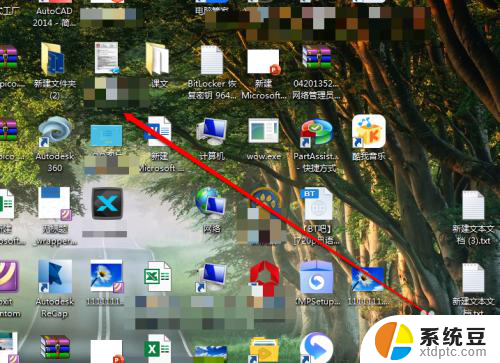
2.我们在桌面上,找到一个空白处。
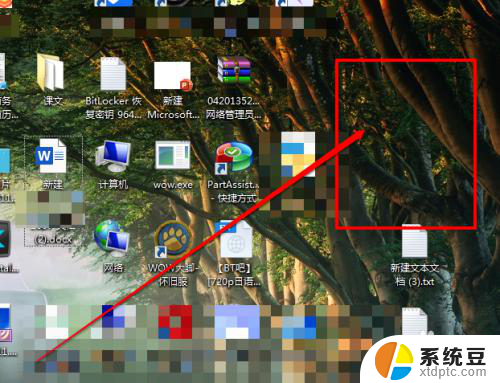
3.然后使用鼠标的右键进行点击,出现右键的菜单。
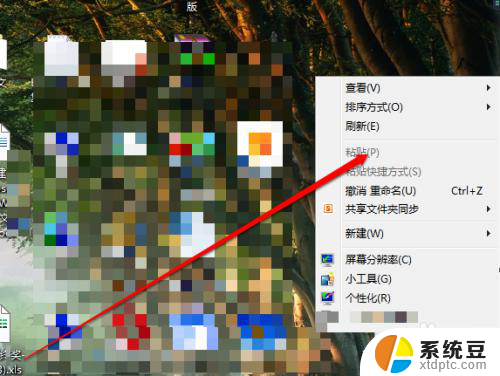
4.我们在右键的菜单中,选择查看按钮。
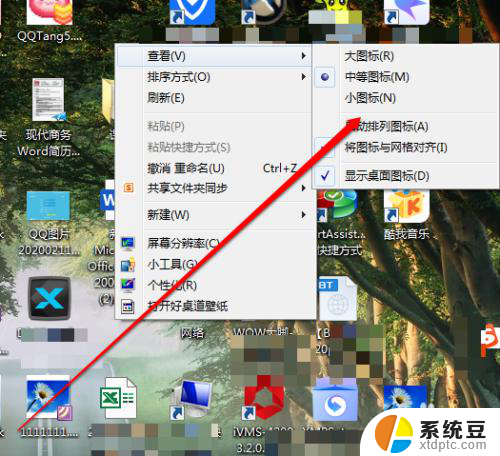
5.我们点击查看后,我们看见有三个选项。
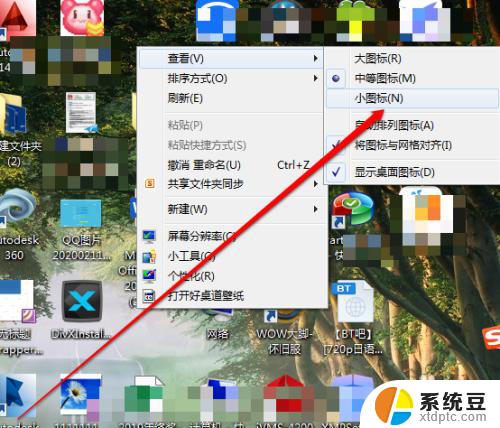
6.在大、中、小的选项中,我们选择小。桌面图标就缩小了。
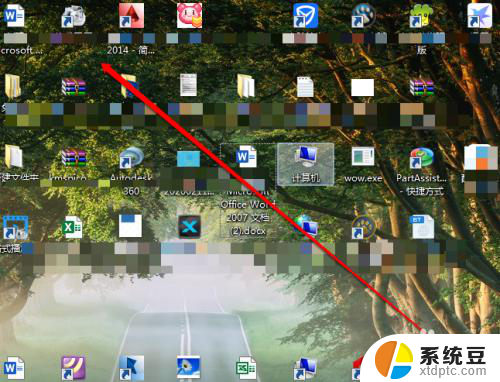
以上就是如何缩小电脑图标的全部内容,如果有不清楚的地方,用户可以根据小编的方法来操作,希望这些方法能帮助到大家。
如何缩小电脑图标 如何缩小电脑桌面上的图标相关教程
- 怎么缩小电脑桌面图标大小 如何在电脑桌面上缩小图标
- 电脑如何缩小当前界面 如何使用快捷键缩小电脑窗口
- wps如何将插入的图片缩小 wps如何缩小插入的图片
- macbook桌面显示图标 Mac如何在桌面上创建电脑计算机图标
- 小米电脑桌面图标大小设置 小米笔记本RedmiBook怎样修改桌面应用的图标
- 电脑为什么桌面图标不见了 电脑桌面上的图标不显示
- 怎么去掉图标上的小箭头 桌面图标消除快捷箭头的步骤
- windows中桌面上的图标能自动排列. 电脑桌面图标按类型排序
- 桌面上的电脑图标不见了 此电脑图标不见了怎么重新显示
- win8桌面没有我的电脑 win8.1怎么找回桌面上的我的电脑图标
- 美版iphone12pro和国版有什么区别 iphone12pro美版和国行的配置差异
- 怎么关闭百度的无痕浏览 取消百度浏览器无痕浏览的方法
- 查询连接的wifi密码 电脑上查看WIFI密码步骤
- qq输入法符号怎么打 QQ拼音输入法如何打出颜文字
- 电脑屏幕如何锁屏快捷键 电脑锁屏的快捷键是什么
- 打印机脱机如何解决 打印机脱机显示怎么办
电脑教程推荐